资视就是力量 - Highcharts / Vue 做个记帐本 (下)
昨天已经将记帐本打造出一个基本雏形了,但似乎功能并不是很多,纯粹就只是看到消费的金额和走向而已,所以我们今天来利用图表的「事件属性」搭配 Vue 的 emit 来为记帐本新增一个查看明细的功能吧。
记帐本实作
就像下图所示,这次要做到的功能是希望能点击「数据列」时,在下方显示当天的消费明细以及总金额,让我们的记帐本有更完整的功能。
而开发的逻辑是透过点击拿到数据点的日期时间戳,然後利用父子层的沟通来将这个时间戳传递到一个新的「清单元件」中,清单元件会拿这个时间戳去打 Json-Server 的 API,取得该日期的帐目定显示於画面上。那就马上动手开发吧!
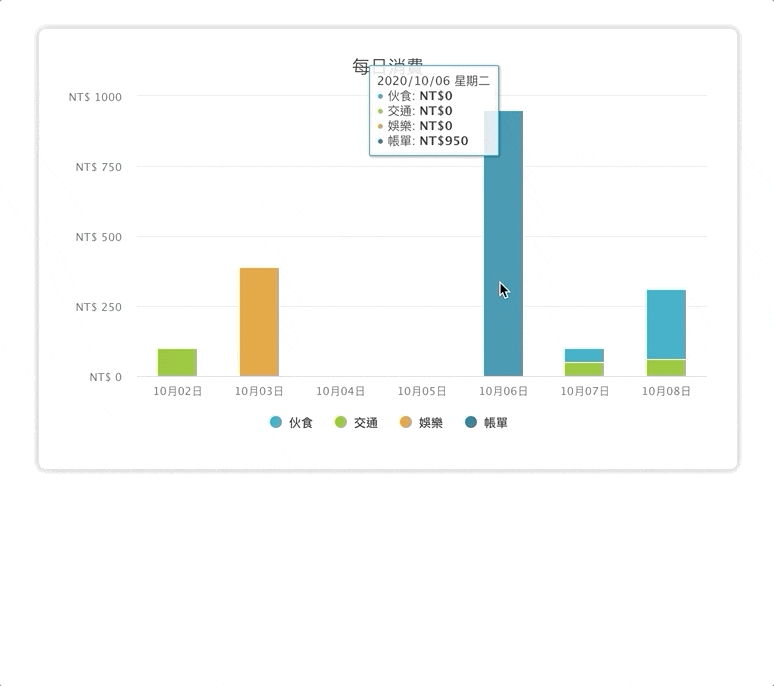
1.设定事件属性
我们在图表元件 LedgerChart.vue 中新增一个 Method,并将它作为图表 click 事件的回呼函式,而由於回呼函式可以接到 Highcharts 的 event 物件,我们就可以拿到时间戳,并利用 $emit 来传至 App.vue。
methods: {
selectDate() {
this.$emit("selectDate", event.point.category)
}
}
// computed
options() {
let options = Object.assign(this.chartOptions, {});
options.series = this.seriesData;
options.xAxis.categories = this.xAxisCategories;
options.plotOptions.series.events = {
click: this.selectDate
};
return options;
}
2.父层监听自定义事件
刚刚在 LedgerChart.vue 有 emit 了自定义事件,现在要在父层来监听接收这事件,这样每次点击数据列就都会更新 date 了。
<template>
<div id="app">
<LedgerForm />
<LedgerChart @selectDate="selectDate" />
</div>
</template>
<script>
import LedgerForm from "./components/LedgerForm"
import LedgerChart from "./components/LedgerChart"
export default {
name: "App",
components: {
LedgerForm,
LedgerChart
},
data() {
return {
date: 0
}
},
methods: {
selectDate(val) {
this.date = val;
}
}
}
</script>
3.清单元件 - LedgerList.vue
再来就是下方要显示的明细清单了,档案内容如下,主要是透过接收一个 date 的 Prop,每当它更新时就会触发 watch,然後利用 Json-Server 的 Filter 功能来抓出「当天」的资料,如此就能将消费明细显示在画面上了。
明细上方的日期和总金额透过
computed计算即可得到,因为不是重点,这边就将程序码省略了。
<template>
<div v-if="date">
<div class="ledger-item" v-for="item in fetchData" :key="item.id">
<div>{{ item.category }}</div>
<div>{{ item.description }}</div>
<div>NT$ {{ item.amount }}</div>
</div>
</div>
</template>
<script>
export default {
props: {
date: {
type: Number,
default: 0
}
},
data() {
return {
fetchData: []
}
},
watch: {
date(val) {
this.axios.get(`http://localhost:3000/accounts?date=${val}`)
.then((response) => {
this.fetchData = response.data;
});
}
}
}
</script>
4.挂载元件并传入 Prop
清单元件完成後就将他挂到 App.vue 上了,并且记得要把刚刚的 date 传进清单元件中。如此一来我们就成功增加了查看明细的新功能罗!
<template>
<div id="app">
<LedgerForm />
<LedgerChart @selectDate="selectDate" />
<LedgerList :date="date" />
</div>
</template>
花了四天的时间我们从熟悉 Highcharts-Vue 的使用到最後开发出一个小作品,相信大家应该有感受到 Highcharts 与前端框架的配合是多麽的方便好用。不过随着记帐本的完成,这个系列文章也即将告一段落了,明天最後一篇文章则会做个系列的总结,并讲讲我的参赛心得。
<<: Day28 firebase authentication
>>: [Android 开发经验三十天]#D30 完赛心得
DAY15 模型预测评估方法
我们的挑战终於进行一半啦~前面经过漫长的资料前处理、特徵工程、挑选模型进行训练後,我们把一个机器学习...
Day21 光晕文字
光晕文字 教学原文参考:光晕文字 这篇文章会介绍在 GIMP 里使用高斯模糊滤镜、文字、图层...等...
Proxmox VE 网路基本设定
按照前一篇的程序安装完成并重开机後,即可开始正式使用 Proxmox VE 系统,请以浏览器连接至...
day20: immuable
今天提到 immuable,对於程序当中储存的资料来说, 如果你存的资料可以被更改,那你永远不知道谁...
第27天~CRUD
C-新增 R-查询 U-更改 D-删除 流程: 建置 设定 show 4.一定会有key:value...